发布时间:2018-11-19 10: 01: 54
问题
安装Photoshop Update后,“滤镜”菜单中的Aien Skin Exposure插件将不再可用。发生这种情况是因为安装新版本的Photoshop时插件不会自动传输。
解决方法:
下载并运行插件版本的安装程序,将其添加到新的Photoshop应用程序中。
在运行安装程序之前,请启动然后退出新的Photoshop版本。这会创建一条记录,允许我们的安装程序识别新版本。
当前产品已更新,可识别并安装到最新支持的主机应用程序。 下载更新
旧产品可以安装到新的主机应用程序中。下载并运行安装程序。最新版本将安装没有问题。如果“主机选择”步骤未显示新的Photoshop版本,则需要执行本文后面介绍的自定义安装。 旧安装人员
有关Photoshop CC 2015.5及更新版本的更多信息
传统上,每个主要的Photoshop更新都要求用户将所有插件重新安装到新版本。这是因为插件存储在特定于版本的位置,并且内容不会向前移动到新版本。
Adobe通过Photoshop CC 2015.5更新做出了重大改变,结束了对这项额外工作的需求。插件现在可以存储在共享的Creative Cloud位置。这将加载所有已安装的Photoshop CC版本的插件,包括Photoshop CC,Photoshop CC 2014,2015,2015.5以及CC 2017的未来版本。
2015.5之后发布的Photoshop CC版本也将使用共享的Creative Cloud位置。
目前的产品
Exposure X4,Snap Art 4和Blow Up 3以及Exposure X Bundle的安装程序已更新,可安装到新的共享Creative Cloud位置。您无需重新安装以用于将来的Photoshop CC更新。Exposure X4下载。
如果安装程序没有看到您更新的Photoshop版本,请启动然后退出新的Photoshop版本。这会创建一条记录,允许我们的安装程序识别新版本。再次运行安装程序以完成安装。
较旧的软件版本
有两种方法可以将旧版产品安装到Photoshop CC 2015.5及更高版本。在开始下载插件的安装程序之前。 旧安装人员
选项1:正常安装到版本特定位置
此选项很简单,但需要重新安装以用于将来的Photoshop更新。下载并运行插件的安装程序。在“主机选择”步骤中选择新的Photoshop版本。安装程序将程序放在Photoshop版本特定的位置。
如果安装程序没有看到您更新的Photoshop版本,请启动然后退出新的Photoshop版本。这会创建一条记录,允许我们的安装程序识别新版本。再次运行安装程序以完成安装。如果它仍然没有看到您的新版本,则需要在下一步中介绍自定义安装。
选项2:自定义安装到共享Creative Cloud位置
此步骤需要更多工作,但在将来更新后不必重新安装插件。
运行插件的安装程序。在主机选择步骤中,查找“ 自定义安装” 按钮。
如果看不到,请按Alt-C(Windows)或Option-C(Mac)显示按钮。
如果您没有进入主机选择步骤,请参阅未检测到 主机。
单击“ 自定义安装”。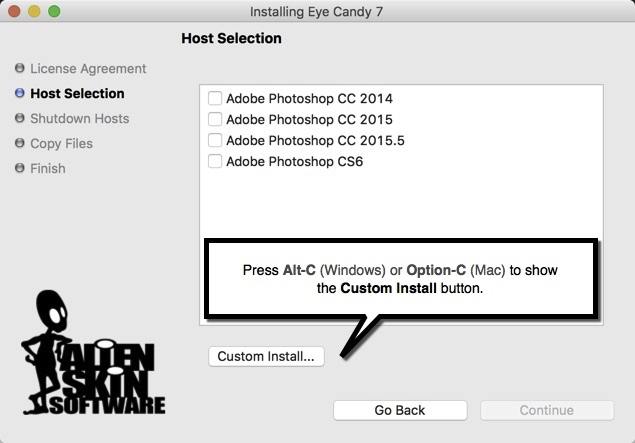
选择“ 浏览” 并导航到Creative Cloud共享位置。
OS X: Macintosh HD / Library / Application Support / Adobe / Plug-Ins / CC
Windows: C:\ Program Files \ Common Files \ Adobe \ Plug-Ins \ CC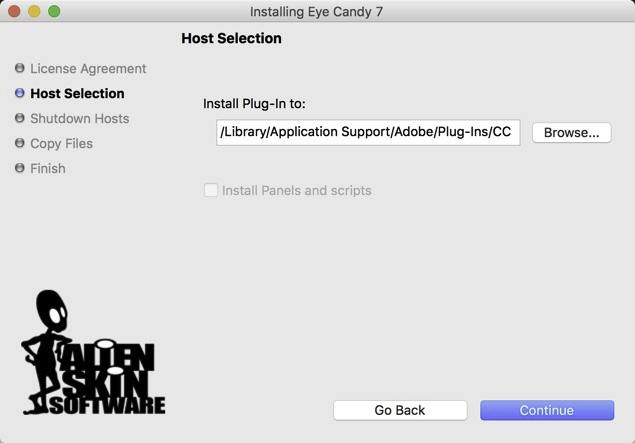
设置共享位置的路径后,按继续以完成安装。
您的插件现在可以在新Photoshop版本的“滤镜”菜单中使用。
展开阅读全文
︾